Fix Warum iMac mein neues iPhone XS / XS Max nicht erkennen kann
iPhone XS und XS Max sind neue gute Nachrichten für das iOSGerätebenutzer können jetzt auf dieses neue Modell umsteigen und mehr wundervolle Funktionen als je zuvor durchsuchen. Viele von ihnen haben das schon getan. Herzlichen Glückwunsch an die! Wir sind jedoch mit einem anderen sinnvollen Zweck hier. In letzter Zeit haben Leute, die iMac besitzen, auf vielen Medienseiten die Beschwerden geäußert, dass sie ihr neues iPhone, dh XS / XS Max, nicht mit iTunes in iMac verbinden können, wenn sie ihre Daten aus iTunes-Backups wiederherstellen möchten Problem, da iTunes viele wichtige Dateien von Ihnen haben kann und Sie diese dringend auf Ihrem neuen Gerät benötigen können, um sie zu nutzen. Wenn Sie auch derjenige sind, der sich "wundert", warum iMac kann mein neues iPhone nicht erkennen", dann haben wir Lösungen für Sie. Lesen Sie weiter und erfahren Sie, wie Sie das Problem beheben können.
- 1. Bitte stellen Sie sicher, dass Sie das Originalkabel verwenden
- 2. Schließen Sie Ihr Gerät wieder an
- 3. Starten Sie Ihr Gerät neu
- 4. Starten Sie iTunes neu
- 5. Installieren Sie iTunes neu
- 6. Der beste Weg, um iTunes zu reparieren, ist die Erkennung eines neuen iPhone XS auf dem iMac
Wie man das Problem behebt iMac kann neues iPhone nicht erkennen
Bei Problemen, die nicht mit iTunes zusammenhängen:
Wenn bei iTunes keine Probleme auftreten, lesen Sie die folgenden Tipps, um das Problem zu beheben.
1. Bitte stellen Sie sicher, dass Sie das Originalkabel verwenden
Zunächst und vor allem müssen Sie sicherstellen, dassIhr Blitzkabel ist authentisch und nicht das lokale oder falsche. Wenn Sie ein nicht originales Kabel verwenden, ist die Wahrscheinlichkeit von Verbindungsproblemen zwischen dem iPhone und dem iMac höher. Überprüfen Sie dies und prüfen Sie, ob der iMac das neue iPhone noch immer nicht erkennt.
2. Schließen Sie Ihr Gerät wieder an
Wenn Sie ein Originalkabel haben, dann ist dasDer obige Tipp ist jedoch keine Hilfe. Wenn Sie den obigen Tipp befolgen und der iMac das neue iPhone nicht erkennt, versuchen Sie, das Gerät erneut anzuschließen. Oftmals funktioniert lediglich das Trennen und erneute Anschließen als grundlegende Problembehandlung.
3. Starten Sie Ihr Gerät neu
Ein weiterer wichtiger Tipp ist, das Gerät neu zu starten, um es wieder normal zu machen. Wir hoffen, dass kein Popup-Problem mehr auftritt.
Schritt 1: Halten Sie die Lautstärketaste des Geräts gedrückt und lassen Sie sie los. Halten Sie nun die Lautstärketaste gedrückt und lassen Sie sie los.
Schritt 2: Drücken Sie lange auf die Seitentaste des Geräts, bis der Bildschirm des Telefons aus- und wieder eingeschaltet wird. Lassen Sie die Seitentasten los, sobald das Apple-Logo auf dem Bildschirm angezeigt wird.

Bei iTunes-Problemen:
Wenn Sie feststellen, dass das Problem bei iTunes liegt, können Sie die unten aufgeführten Tipps befolgen, um das Problem zu beheben.
1. Starten Sie iTunes neu
Der erste Tipp zur Fehlerbehebung besagt, dass ein Neustart erforderlich istiTunes, wenn iMac das neue iPhone nicht erkennen kann. Beenden Sie zunächst iTunes und starten Sie dann Ihren iMac neu. Wenn Sie damit fertig sind, führen Sie iTunes erneut auf dem iMac aus und prüfen Sie, ob das Problem weiterhin besteht.
2. Installieren Sie iTunes neu
Wenn Sie keine Ergebnisse erhalten haben und iMac immer nochkann beim Anschließen kein neues iPhone erkennen. Installieren Sie iTunes erneut. Entfernen Sie iTunes von Ihrem PC und führen Sie zunächst den Installationsvorgang erneut durch, um einen Neustart ohne Verbindungsprobleme zu erhalten.
3. Der beste Weg, um iTunes zu reparieren, ist, das neue iPhone XS auf dem iMac nicht zu erkennen
Wenn Sie mit den oben genannten Tipps keine Ergebnisse erzielen, ist dies die intelligenteste Wahl Tenorshare TunesCare. Dies ist eine Software, die es den Benutzern ermöglichtFühren Sie einige Schritte aus, um eine Vielzahl von iTunes-Synchronisierungsproblemen und anderen iTunes-Fehlern zu beheben. Mithilfe des Modus "iTunes-Synchronisierungsprobleme beheben" können Benutzer Probleme beheben, z. B. dass die Synchronisierung fehlgeschlagen ist, die Musik nicht synchronisiert werden kann, und das Problem beheben, dass iTunes auf dem iMac kein neues iPhone erkennt. Das Programm wird aufgrund seiner Stabilität, Leistung und Zuverlässigkeit dringend empfohlen. Es funktioniert so sicher, dass Sie Ihrem Freund das nächste Mal dieses Tool vorschlagen werden, wenn er ein solches Problem hat.


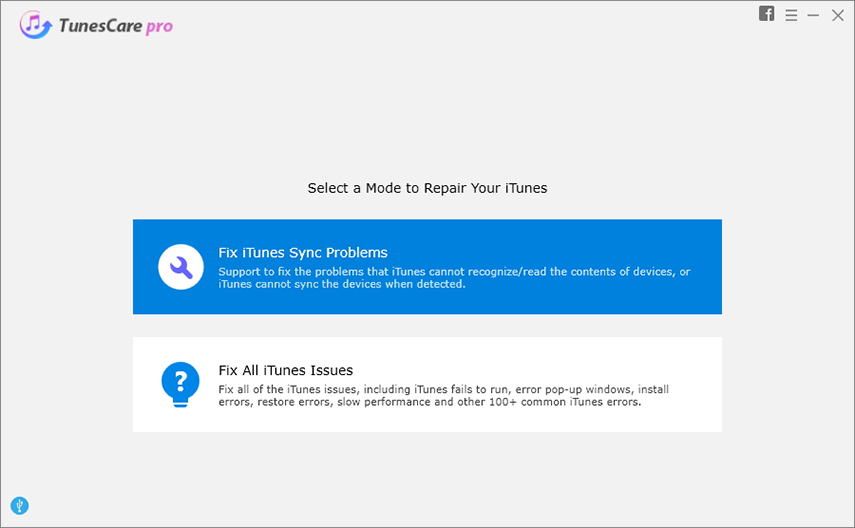




![[Vollständige Anleitung] So setzen Sie SMC auf dem Mac zurück](/images/os-x/full-guide-how-to-reset-smc-on-mac.jpg)




